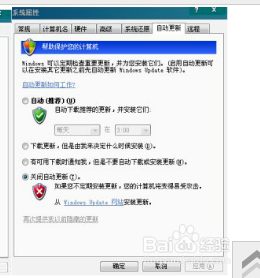1、首先在桌面上找到 我的电脑 图标,右键我的电脑,选择 管理,打开“计算机管理对话框”如图:
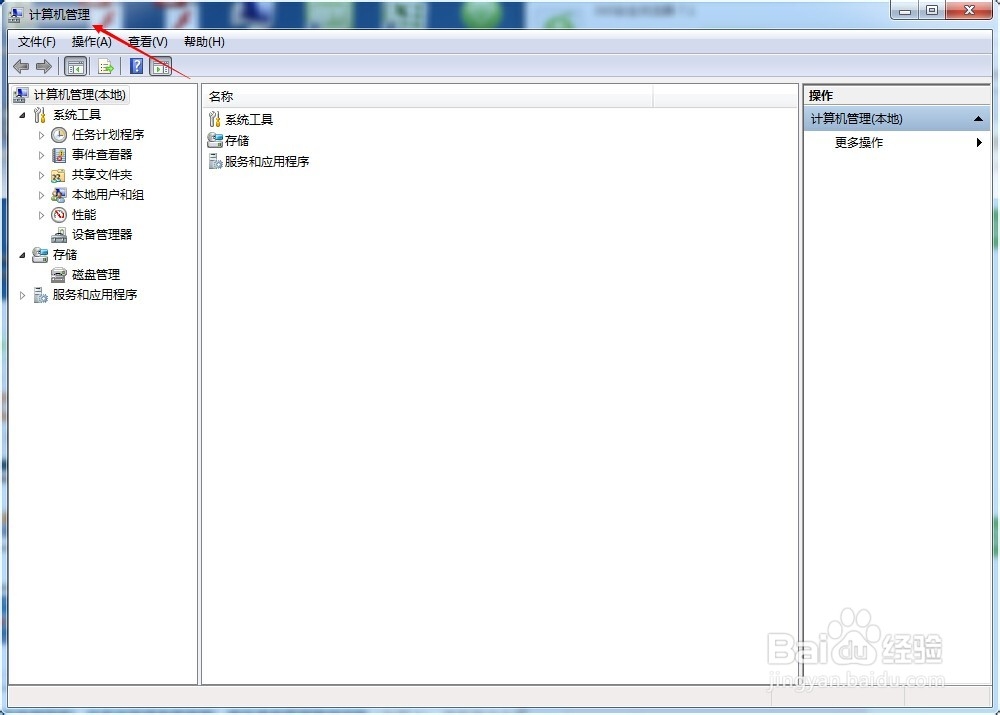
2、接下来我们首先选择硬件,点击下面设备管理器,弹出设备管理器对话框,如下图所示:
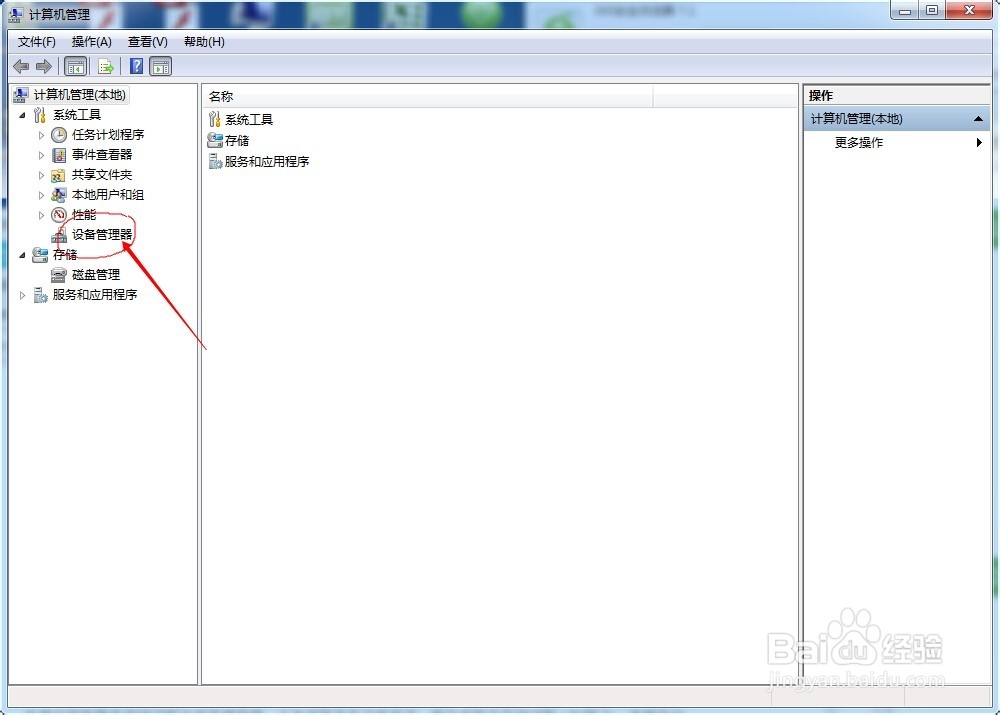
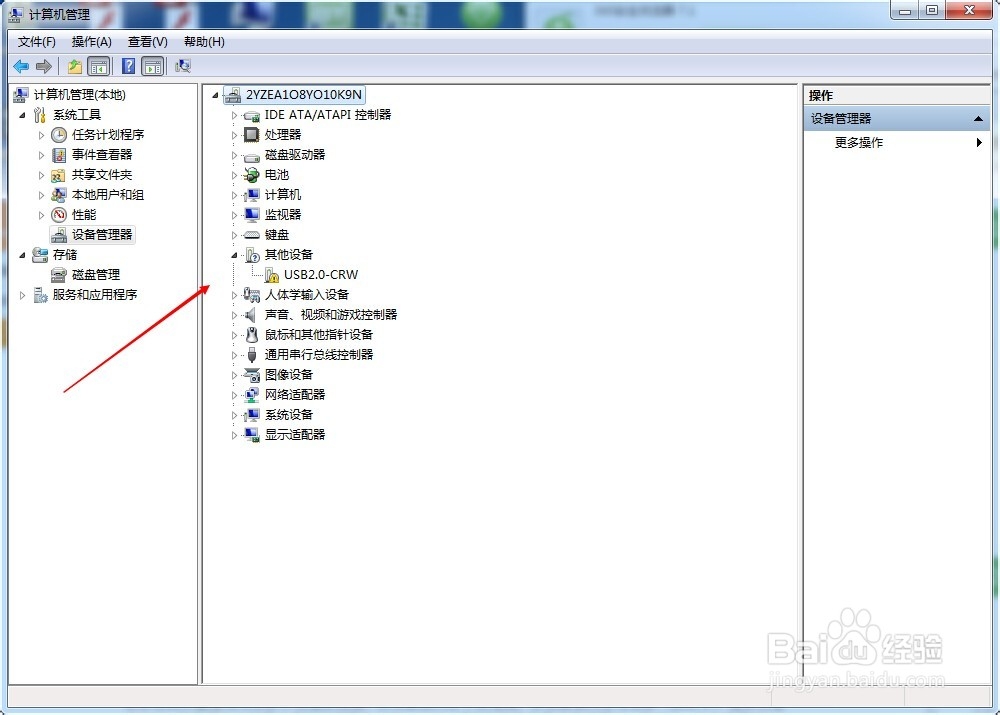
3、确保驱动全部安装好,如有那一项设备上显示黄色感叹号并有问号则表示该设备驱动没装好,通常没有声音、显示不正常的情况下,可以先来此检查相应的驱动是否出错。买电脑时配送的驱动光盘需妥善保管,笔记本的尤为重要。笔记本没有的需要上官网下载相应的驱动。
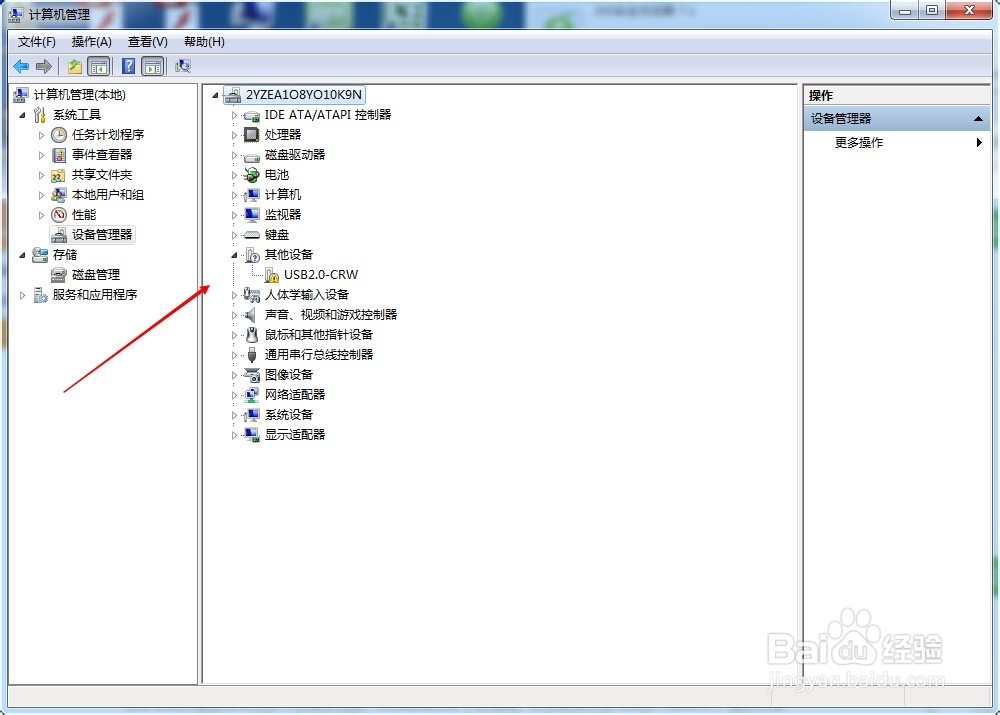
4、设置电脑的虚拟内存,通常电脑蓝骂蹭爽廓屏有可能是虚拟内存过低引起。点击高级,选择“性能”下的设置,在弹出的性能选项对话框中再选择高级,点吁炷纪顼击虚拟内存下的更改,弹出虚拟内存对话框,选择自定义大小,初始值大小和最大值分别设置为1024;2048。或者初始值和最大值设置为一样也行。点击设置即可。具体步骤如下图:
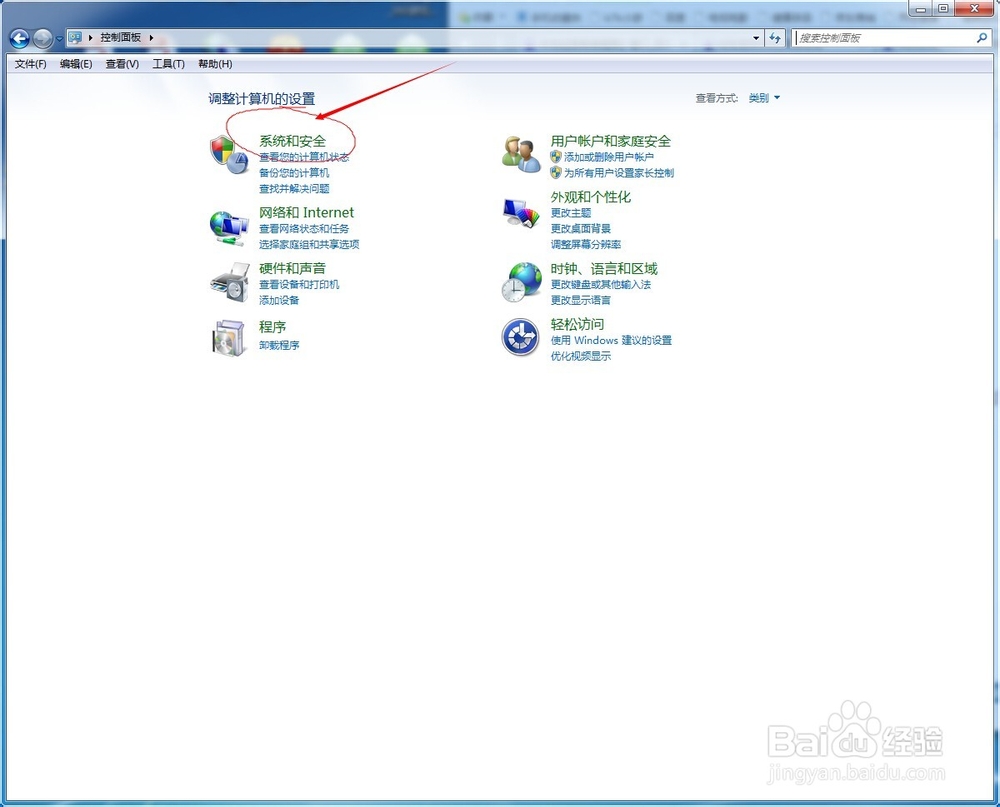
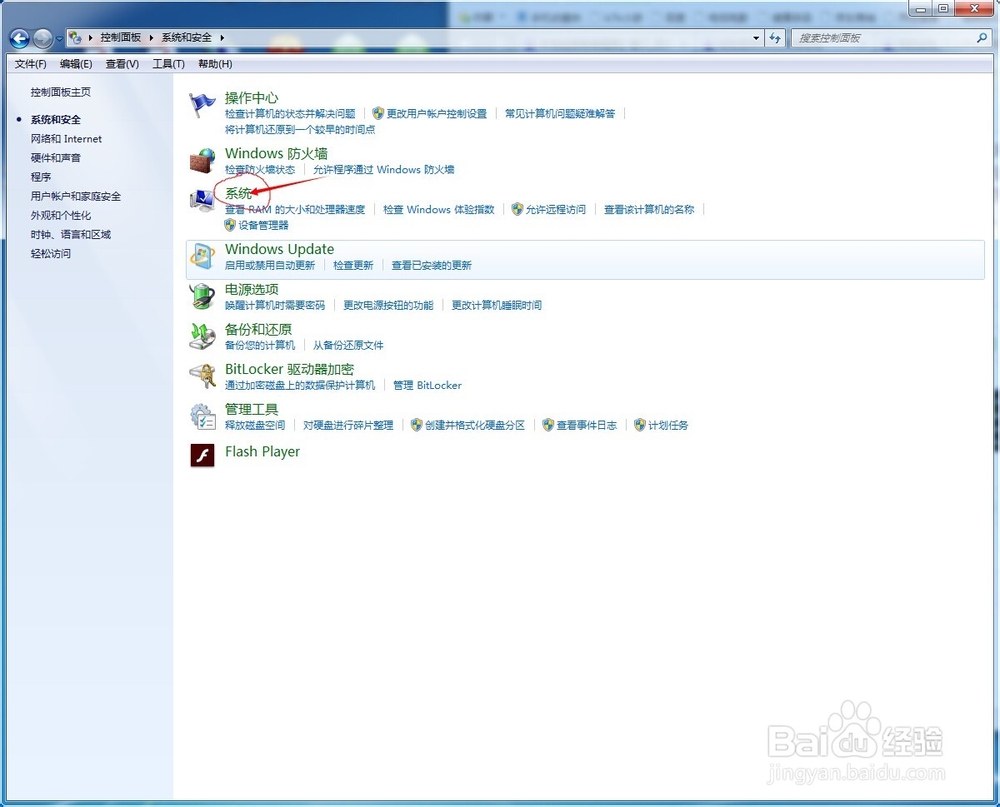
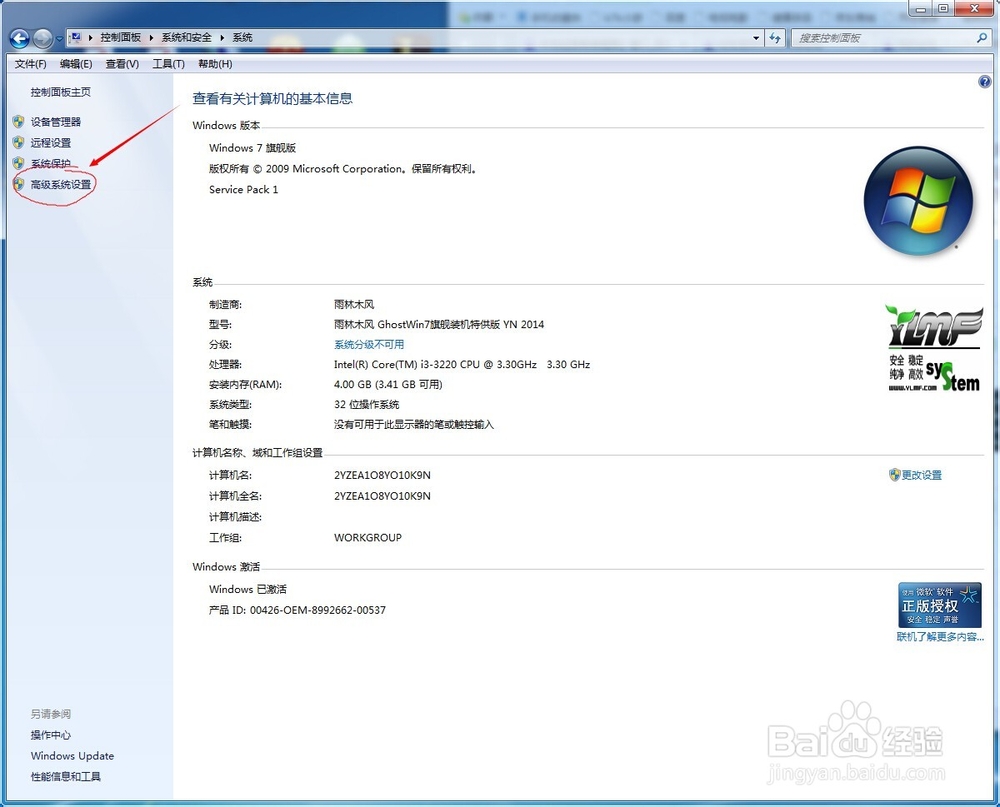
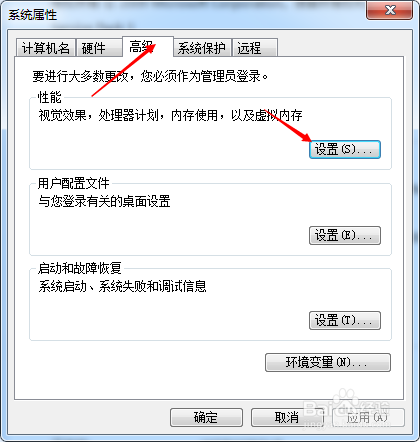
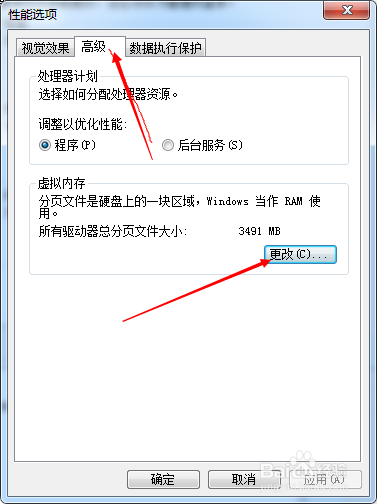
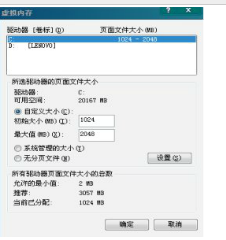
5、设置电脑的启动和故障恢复等选项。点击系统属性对话框中的高级选项,找到启动和故障恢复,点击设置,弹出启动和故障恢复对话框,默认操作系统,选择默认的系统版本。显示操作系统列表时间不选。在需要时显示恢复选项时间打钩,并设置为30秒。具体时间可根据自己需求设置。系统失败下三个选项,除自动重新启动之外都选上。写入调试信息下拉框选择“小内存转储(64KB),小转储目录按图设置即可。
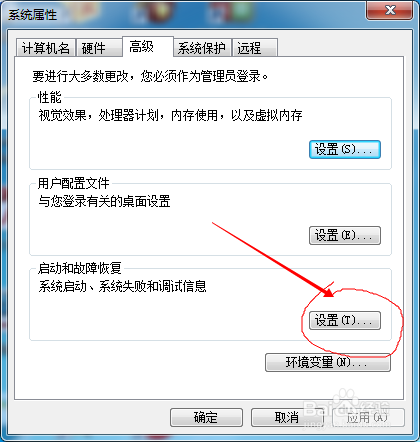
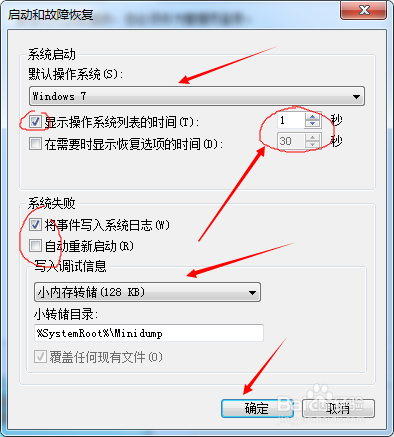
6、设置电脑系统还原属性,点击系统属性中的系统还原(如图),在所有驱动器上关闭系统还原这一选项打钩。关闭系统还原功能,从而避免系统每天都进行系统备份,从而节省系统盘空间。
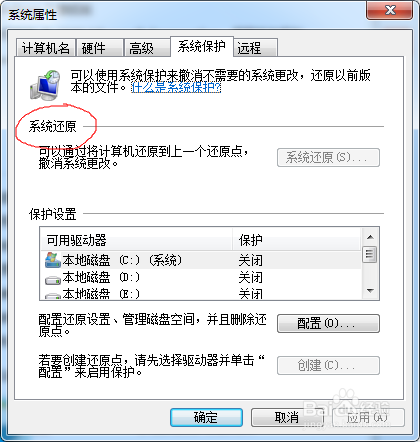
7、设置系统自动更新,点击系统属性的自动更新(如图),选择关闭自动更新。因为大多数用户都是盗版系统,运用第三方软件好系统补丁即可,防止系统漏洞,没必要升级。如果开启自动更新,系统会不断的进行更新,这样会影响电脑运行速度、影响网速,更新结束之后安装过程中还会出现安装尚未结束,不能正常关闭电源的情况。